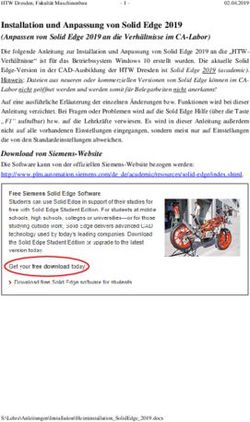Kommunikation im BIM-Prozess mithilfe von BCF-Dateien
←
→
Transkription von Seiteninhalten
Wenn Ihr Browser die Seite nicht korrekt rendert, bitte, lesen Sie den Inhalt der Seite unten
20 | Kommunikation im BIM-Prozess mithilfe von BCF-Dateien Dipl.-Ing.(FH) Markus Öhlenschläger Kommunikation im BIM-Prozess mithilfe von BCF-Dateien Mit dem BCF-Format (BIM Collaboration Format) steht für den BIM-Planungsprozess eine offene Datenschnittstelle bereit, die eine bauteilbezogene Kommunikation zwischen den Planungsbeteilig- ten ermöglicht. ViCADo.arc und ViCADo.ing unterstützen diesen Weg des Informationsaustausches über das Zusatzmodul ViCADo.bcf, welches den IFC-Datenaustausch ergänzt. Der Informationsaustausch im BCF-Format läuft über eine zu- In ViCADo erfolgt die Kommunikation im BCF-Format über sätzliche BCF-Datei, die neben dem IFC-Modell in ViCADo das neue Fenster „Anmerkungen“, das auf der rechten Seite importiert oder exportiert wird. Hierbei ermöglicht das als „Flyout-Fenster“ angeboten wird. In diesem werden die BCF-Format die Verwaltung einzelner Themen. Jeder Pla- einzelnen Themen aufgelistet. Außerdem erscheint automa- nungsbeteiligte ist in der Lage Themen zu erzeugen oder zu tisch das Kontextregister „Anmerkungen“, wenn das Fenster editieren sowie Kommentare zu den Themen einzutragen oder „Anmerkungen“ aktiv ist. Dieses bietet alle notwendigen Op- Eigenschaften wie z.B. den Status des Themas zu verändern. tionen, die zur Bearbeitung und Verwaltung benötigt werden. Dank des Bauteilbezuges entfällt das Suchen der entsprechen- Der folgende Artikel beschreibt die Anwendung und Mög- den Stelle im Modell. Die einzelnen Kommentare werden mit lichkeiten des Zusatzmoduls ViCADo.bcf, welches zusätzlich einem Bauteilbezug (IFC-GUID), der eigentlichen Kommuni- zu ViCADo.ifc für ViCADo.ing oder ViCADo.arc die Möglich- kation sowie einem Vorschaubild und einer Blickrichtung zur keiten beim Austausch von Gebäudemodellen im IFC-Format entsprechenden Stelle dokumentiert. erweitert. mb-news 1|2019
Kommunikation im BIM-Prozess mithilfe von BCF-Dateien | 21
Informationen im BCF-Format
Themen
Die verschiedenen Informationen zum geplanten Projekt wer-
den in einzelne „Themen“ gegliedert.
Bild 2. Kommentar zu einem Thema
Wird für ein Kommentar ein neuer Standpunkt erforderlich,
so ist dieser im ersten Schritt als neuer Standpunkt für das
Thema hinzuzufügen. Im Kommentar selbst wird dann der
gewünschte Standpunkt referenziert. Natürlich können für
neue Kommentare auch bereits vorhandene Standpunkte re-
Bild 1. Eigenschaften eines Themas im BCF-Format
ferenziert werden.
In Bild 1 werden alle Eigenschaften eines Themas gezeigt. Von
zentraler Bedeutung ist natürlich der Titel und die Beschrei- Standpunkte
bung. Weitere Eigenschaften wie z.B. Status oder Priorität Für jedes Thema können ein oder mehrere Standpunkte defi-
helfen die Themen zu klassifizieren. niert werden. Jeder Standpunkt besteht zum einen aus einem
Vorschaubild, zum anderen aus einem definierten Blick auf
Für jedes Thema werden über die Gruppe „Historie“ Informa- das virtuelle Gebäudemodell. Das Vorschaubild kann direkt in
tionen zur Erstellung sowie zur letzten Bearbeitung angebo- jeder Anwendung betrachtet werden, die eine BCF-Datei lesen
ten. Neben dem Autor kann eine weitere Person bestimmt kann – auch ohne, dass das Modell direkt angezeigt wird.
werden, der das Thema, z.B. zur Bearbeitung oder Prüfung,
zugewiesen wird.
Die Inhalte der Auswahlfelder „Status“, „Typ“, „Stufe“ und
„Priorität“ können projektbezogen frei festgelegt und in den
Eigenschaften der Anmerkungen editiert und verwaltet wer-
den. Im Rahmen des Importes von Themen aus einer BCF-
Datei werden nicht nur die aktuell gewählten Einträge der
Auswahlfelder importiert, sondern es sind für alle Auswahlfel-
der alle möglichen Optionen vorhanden. Somit kann z.B. nach
erfolgreicher Bearbeitung der zugewiesenen Themen der Sta-
tus entsprechend angepasst und die Themen einer neuen Per-
son im Projekt zugewiesen werden.
Für die Auswahl des Autors oder der zugewiesenen Per-
son kann in ViCADo.arc oder ViCADo.ing auf die projekt-
beteiligten Personen zugegriffen werden, die über den
ProjektManager verwaltet werden.
Kommentare
Jedes Thema kann um beliebig viele Kommentare von jeweils
unterschiedlichen Autoren erweitert werden. Jeder Kommen-
tar besteht im Wesentlichen aus dem Kommentar selbst und
der kommentierenden Person, die als Autor erfasst wird. Bild 3. Standpunkt zu einem Thema
mb-news 1|201922 | Kommunikation im BIM-Prozess mithilfe von BCF-Dateien
Zusätzlich können in dem Standpunkt ein oder mehrere Ob- können über einen Doppelklick die Themen und Anmerkun-
jekte oder Bauteile aus dem virtuellen Gebäudemodell refe- gen bearbeitet und verwaltet werden. Wird im oberen Teil des
renziert werden. Informationen zu den referenzierten Bautei- Fensters „Anmerkungen“ ein Standpunkt selektiert, zeigt der
len werden unterhalb des Vorschaubildes aufgeführt. untere Teil des Fensters das zugehörige Vorschaubild an.
Wichtig für die Referenzierung von Bauteilen sind deren ein- Kontextregister „Anmerkungen“
deutige Bauteil-IDs (IFC-Guid). Nur wenn diese Bauteil-IDs Sobald der Fokus der Bearbeitung durch Klicken auf das
beim Austausch von virtuellen Gebäudemodellen zwischen Fenster „Anmerkungen“ gelenkt wird, erscheint direkt das
verschiedenen Anwendungen erhalten bleiben, kann auch Kontextregister mit gleichem Namen.
der Austausch im BCF-Format zuverlässig funktionieren.
Oberfläche
Bild 5. Kontextregister „Anmerkungen“
Mit dem Zusatzmodul ViCADo.bcf wird die ViCADo-Ober-
fläche um ein Fenster und ein Kontextregister erweitert. Das Alle Optionen zur Verwaltung und Erzeugung von Themen,
neue Fenster „Anmerkungen“ wird auf der rechten Seite als Anmerkungen und Standpunkten werden hier aufgelistet.
„Flyout-Fenster“ angeboten. Ist das Fenster „Anmerkungen“
aktiv, erscheint das zugehörige Kontextregister, ebenfalls mit Wurden Themen mit Standpunkten importiert, helfen die Op-
dem Namen „Anmerkungen“. tionen „Bauteile selektieren“, „Kamera ausrichten“ oder „Neue
Sicht“ aus der gleichnamigen Gruppe des Kontextregisters:
Fenster „Anmerkungen“ • Bauteile selektieren: Alle referenzierten Bauteile des Stand-
Das Flyout-Fenster „Anmerkungen“ wird im Standardfall über punktes werden selektiert. Entsprechend des bekannten
einen Klick auf den Fensternamen eingeblendet. Der Fenster ViCADo-Verhaltens wirkt sich die Selektion auf alle Sichten
name erscheint hochkant am rechten Rand des ViCADo- aus, in denen die entsprechenden Objekte sichtbar sind.
Anwendungsfensters. Jedes eingeblendete Fenster kann über • Kamera ausrichten: Die Option wirkt sich auf die aktive
das Reißzwecken-Symbol fest in der Fensteranordnung ver Sicht aus. Mit ihr wird dieselbe Ausrichtung der Kamera in
ankert werden. der aktiven Sicht erreicht, damit diese das Gebäudemodell
entsprechend des Vorschaubildes darstellt.
Erscheint der Fenstername „Anmerkungen“ bei vorhandener • Neue Sicht: Mit Hilfe der Option „neue Sicht“ wird eine
Lizenz des Moduls „ViCADo.bcf“ nicht am rechten Rand der Visualisierungssicht erzeugt, die die referenzierten Objekte
Anwendung, kann die Sichtbarkeit der verschiedenen Fenster des Standpunktes entsprechend des Vorschaubildes anzeigt.
der ViCADo-Oberfläche über das Menübandregister „An-
sicht“, Gruppe „Oberfläche“ gesteuert werden. Einstellungen
Über die Schaltfläche „Einstellungen“ werden verschiedene
Eigenschaften der Themen mit ihren Optionen zur Bearbei-
tung angeboten.
Bild 6. Einstellungen zu Themen und Anmerkungen
Über das Zahnrad-Symbol können die einzelnen Inhalte der
Listen, z.B. bei „Status“ oder „Priorität“, bearbeitet werden.
Durch den Import einer BCF-Datei werden je Eigenschaft alle
Bild 4. Fenster „Anmerkungen“ möglichen Optionen übertragen.
Das Fenster „Anmerkungen“ ist horizontal in zwei Bereiche ge- Die Schaltflächen „Importieren“ und „Exportieren“ beziehen
teilt. Der obere Teil zeigt hierarchisch gegliedert die einzelnen sich auf die Optionen je Eigenschaft. Somit können diese zwi-
Themen mit allen Kommentaren und Standpunkten. Mühelos schen verschiedenen Projekten ausgetauscht werden.
mb-news 1|2019Kommunikation im BIM-Prozess mithilfe von BCF-Dateien | 23
Import und Export Es besteht nicht die zwingende Situation, immer alle The-
men exportieren zu müssen. Waren z.B. Themen durch einen
Der Austausch von Themen zur Projektbearbeitung im Import vorhanden, die nicht für die aktuelle Bearbeitung in
BCF-Format ist das wesentliche Merkmal an diesem Datei ViCADo vorgesehen waren, können diese beim Export ab-
format. Daher werden die Import- und Export-Vorgänge di- gewählt werden. Mit einem abschließenden Klick auf „Fer-
rekt über das Kontextregister angeboten. tig stellen“ wird die BCF-Datei im gewünschten Umfang und
Format erstellt.
Import
Über den Import aus dem Kontextregister „Anmerkungen“
werden Themen von anderen projektbeteiligten Personen in
das ViCADo-Modell importiert. Diese werden im Fenster „An-
merkungen“ aufgeführt und können dort editiert werden.
Natürlich können in ViCADo.arc oder ViCADo.ing zusätzliche
Themen manuell erzeugt oder durch den Import weiterer
BCF-Dateien hinzugefügt werden.
Bild 9. Auswahl der Themen für den Export
Jedes Thema erhält, vergleichbar zu den Bauteil-IDs, eine
eindeutige Kennung. Somit ist auch im Falle einer scheinbar
wichtigen Änderung am Thema, z.B. der Änderung des Titels,
eine reibungslose Kommunikation gewährleistet.
Fazit
Bild 7. Import von Themen aus BCF-Dateien Der Austausch von Informationen im BCF-Format ist eine
wichtige und hilfreiche Ergänzung zum IFC-Format. Es ermög-
Export licht eine sichere und leichte Kommunikation, die in direk-
Für den Export wird im ersten Schritt der Dateiname der ter Verbindung mit dem geplanten Gebäude steht. Notizen
BCF-Datei ausgewählt. Zusätzlich kann eine bereits erstellte und Aufgaben werden somit quasi direkt in das Modell ein-
IFC-Datei mit in die BCF-Datei integriert werden. Diese könnte getragen.
z.B. das Fachmodell des Tragwerksplaners beinhalten. Für die
BCF-Datei stehen die drei Formate BCF1, BCF2 und BCF2.1 zur Dipl.-Ing.(FH) Markus Öhlenschläger
Auswahl. mb AEC Software GmbH
mb-news@mbaec.de
Preise und Angebote
ViCADo.bcf 390,– EUR
Informationsaustausch im BIM-Prozess
über das BCF-Format
Zusatzmodul zu ViCADo.ifc
ViCADo.ifc 490,– EUR
Bild 8. Export im BCF-Format Import/Export von IFC-Dateien
Es gelten unsere Allgemeinen Geschäftsbedingungen. Änderungen und Irrtümer
Der zweite Schritt des Exportes besteht aus der Auswahl der vorbehalten. Alle Preise zzgl. Versandkosten und MwSt. – Hardlock für Einzelplatz
gewünschten bzw. benötigten Themen. lizenz je Arbeitsplatz erforderlich (95,- EUR). Folgelizenz-/Netzwerkbedingungen auf
Anfrage. – Stand: Januar 2019
Unterstützte Betriebssysteme: Windows 7 (64) / Windows 8 (64) / Windows 10 (64)
Preisliste: www.mbaec.de mb-news 1|2019Sie können auch lesen